您好,登录后才能下订单哦!
这篇文章主要介绍了vscode不能补全标签的解决方法,具有一定借鉴价值,感兴趣的朋友可以参考下,希望大家阅读完这篇文章之后大有收获,下面让小编带着大家一起了解一下。
vscode不能补全标签怎么办?vscode里div等html标签代码补全
使用vscode编写js代码,刚开始点击tab是不会自动补全代码的,其实还是有很多不便的地方的。查了下资料,把步骤列出来,跟着这个设置就好了。
相关推荐:vscode教程
1,安装插件
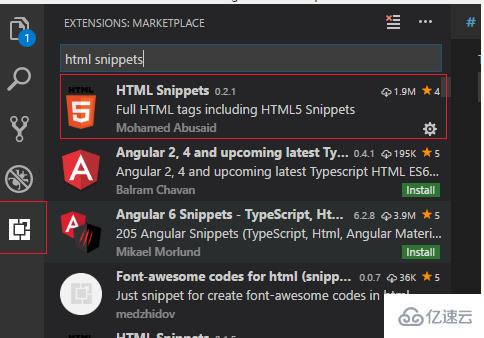
2,配置files.associations对象
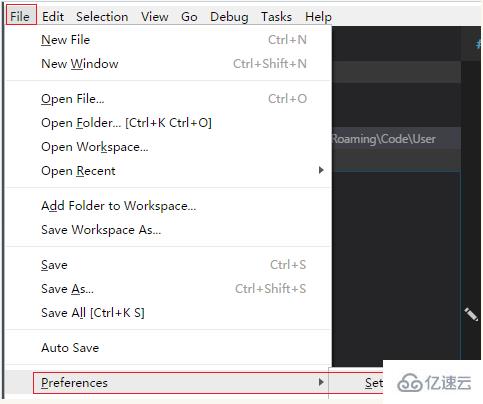
打开后页面如下:
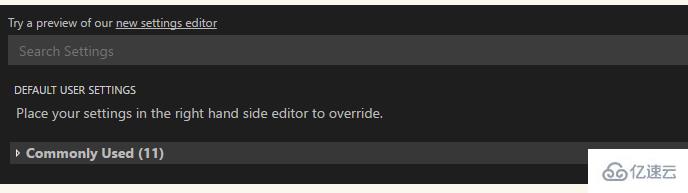
在Comm Used列表中找到"files.associations": {}

点击左边的edit按钮,在右边的编辑框编辑,原来是
{
"emmet.triggerExpansionOnTab": true
}添加一行
{
"emmet.triggerExpansionOnTab": true,
"files.associations": {"*.js": "html"}
}同样,在Workspace settings里也做更改
原来是
{
"workbench.editor.closeEmptyGroups": false,
"emmet.triggerExpansionOnTab": true
}添加一行
{
"workbench.editor.closeEmptyGroups": false,
"emmet.triggerExpansionOnTab": true,
"files.associations": {"*.js": "html"}
}保存后,回到js文件,打<div>标签,自动补全,代码生效。
Tips:如果你想补全的文件不是js文件,而是其他后缀,比如.vue文件,直接把文件后缀加到list后面即可
比如:
{
"emmet.triggerExpansionOnTab": true,
"files.associations": {
"*.js": "html",
"*.vue": "html"
}
}要记得两个setting都要加
感谢你能够认真阅读完这篇文章,希望小编分享的“vscode不能补全标签的解决方法”这篇文章对大家有帮助,同时也希望大家多多支持亿速云,关注亿速云行业资讯频道,更多相关知识等着你来学习!
免责声明:本站发布的内容(图片、视频和文字)以原创、转载和分享为主,文章观点不代表本网站立场,如果涉及侵权请联系站长邮箱:is@yisu.com进行举报,并提供相关证据,一经查实,将立刻删除涉嫌侵权内容。